Di era zaman teknologi yang semakin canggih ini, keberadaan video menjadi yang paling utama dan istimewa. Belakangan ini orang-orang telah berkecimpung ke dalam dunia video karena sifatnya yang menghibur.
Contoh video yang saat ini sedang trending ialah vlog seperti yang dilakukan oleh para vlogger saat ini, maupun video animasi yang keberadaannya sudah tak asing lagi bagi presentator. Namun, masih ada saja yang tidak tahu bagaimana dan apa itu video animasi.
Animasi adalah gambar bergerak yang terbentuk dari sekumpulan objek (gambar dan tulisan) yang disusun secara beraturan mengikuti alur pergerakan yang telah ditentukan. Banyak cara yang bisa Anda lakukan dalam membuat video animasi, mulai dari yang mudah sampai yang sulit sekalipun.
Namun, pada kesempatan kali ini saya akan mengajak Anda untuk mencoba cara membuat video animasi tanpa harus mengunduh dan menginstall software. Yuk, simak penjelasan cara membuat video animasi berikut ini.
Cara Membuat Video Animasi Secara Online
Berikut ini adalah cara membuat video animasi berbasis web secara online.
1. Mengunjungi aplikasi video animasi berbasis web
1. Pertama sekali, kunjungi platform video animasi Powtoon disini. Powtoon ini akan membantu Anda dalam membuat konten video dalam bentuk animasi yang menarik. Kemudian, untuk memulai animasi, klik start now.
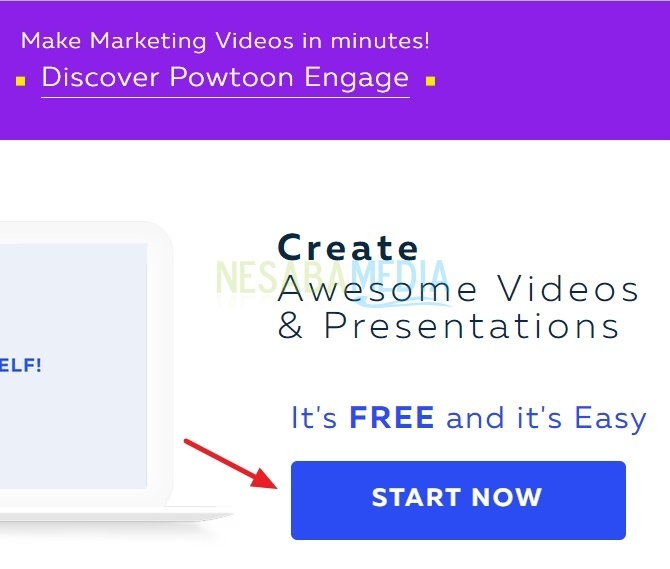
2. Masuk menggunakan akun
1. Powtoon ini platform berbasis web secara gratis yang semua orang bisa mengaksesnya jika mempunyai akun. Anda harus membuat akun terlebih dahulu atau login dengan beberapa akun seperti google, facebook, ataupun Linkedin. Login yang paling mudah ialah menggunakan Google, karena browser yang Anda pakai sudah terlebih dahulu login dengan akun google.
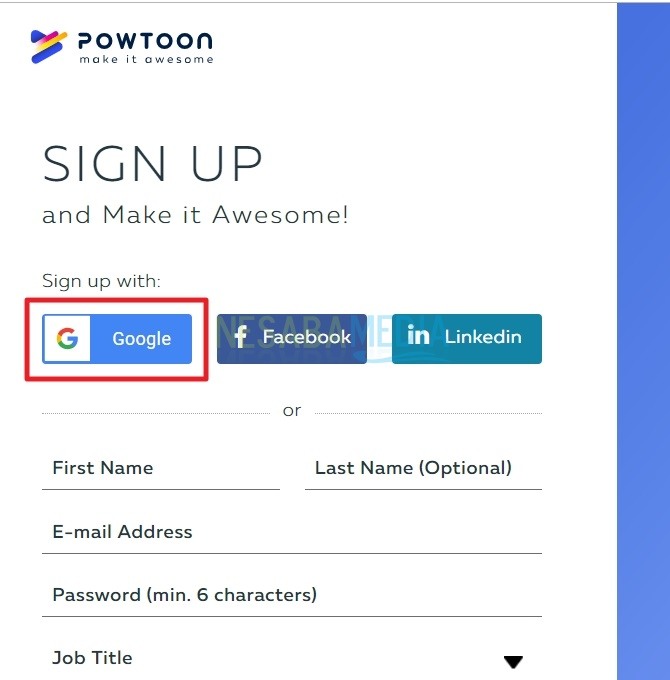
2. Selanjutnya, klik salah satu tanda dimana Anda menginginkan pengumuman tentang powtoon ini agar tetap masuk ke email pemberitahuan atau tidak. Setelah itu, klik Continue.
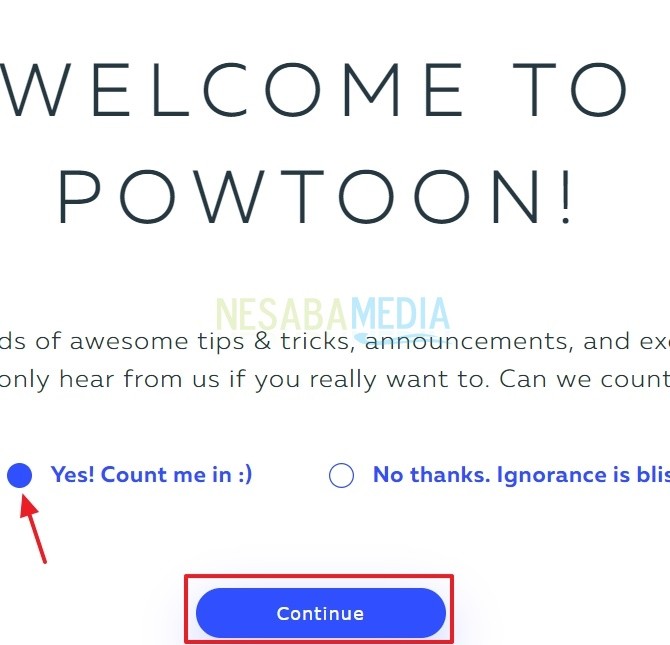
3. Kemudian, klik let’s rock untuk melanjutkan ke halaman selanjutnya.
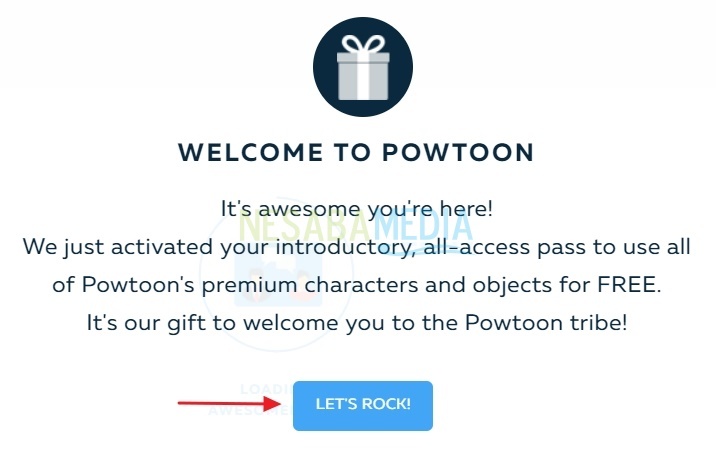
3. Memilih kategori video
1. Sebelum Anda memulai mengedit video, alangkah baiknya memilih tipe powtoon seperti apa yang akan dibuat.
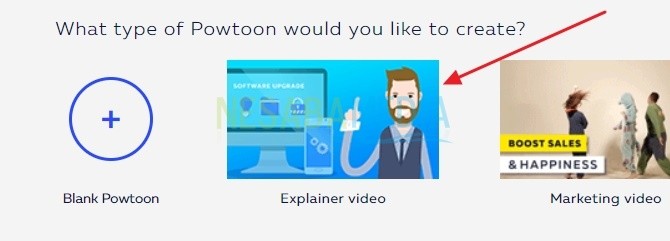
2. Beberapa template di powtoon ada yang berbayar, maka klik more untuk mencari template yang lain.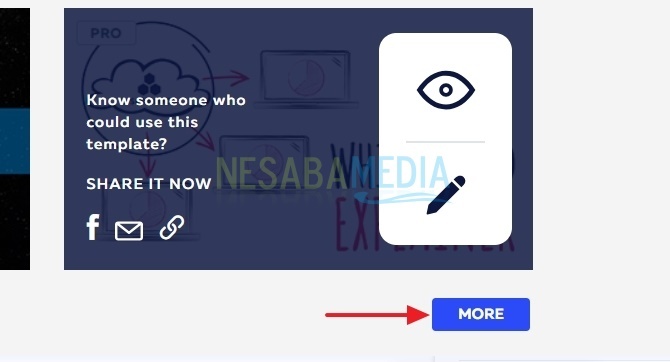
3. Pilih kategori template yang Anda butuhkan. Klik tanda panah ke bawah untuk melihat lebih banyak template.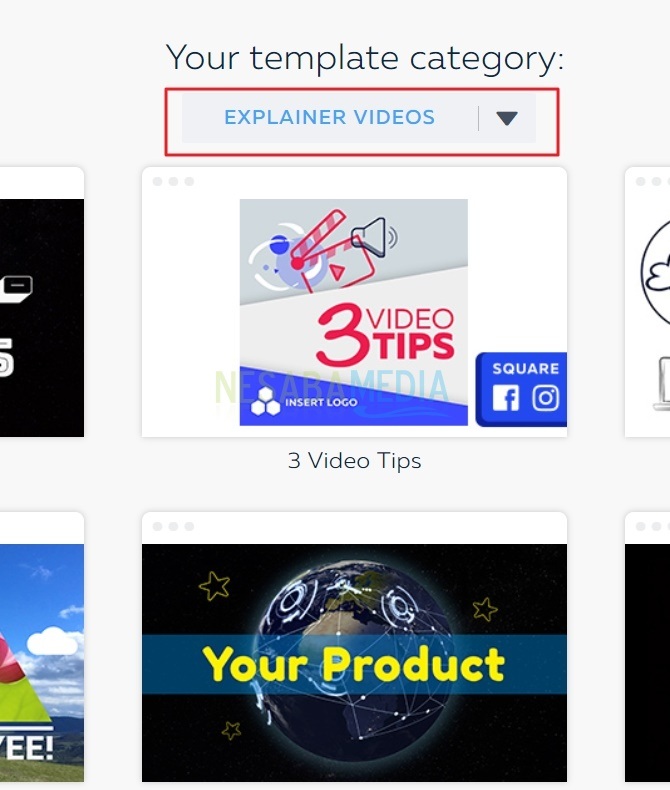
4. Setelahnya, akan muncul beberapa kategori. Pilih kategori yang Anda inginkan. Tetapi, pada kesempatan ini saya akan memakai template personal.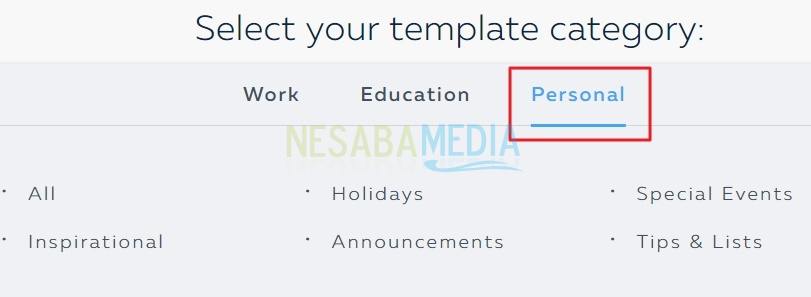
4. Menyisipkan tulisan
1. Powtoon juga memiliki slide yang serupa dengan Microsoft Power Point. Jika ingin mengedit suatu slide, Anda harus mengedit slide yang besangkutan, terletak di sebelah kiri.
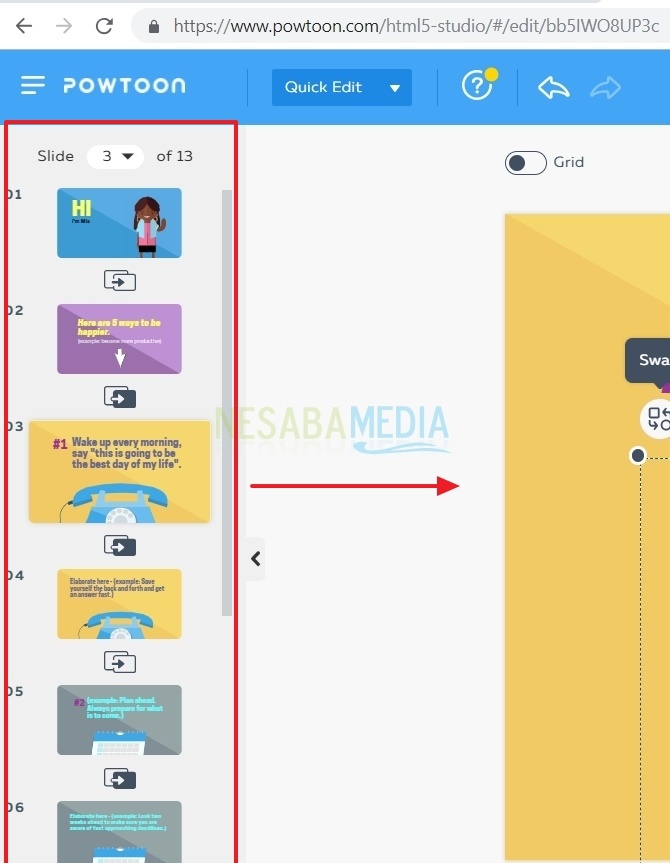
2. Jika ingin mengubah tulisan, Anda harus mengklik dua kali pada bagian teks tersebut. Atau bisa juga dengan sekali klik, lalu blok seluruh tulisan yang ingin Anda ganti. Lalu, pilih icon setting kembali. Pilih menu color, dan klik warna yang Anda inginkan.
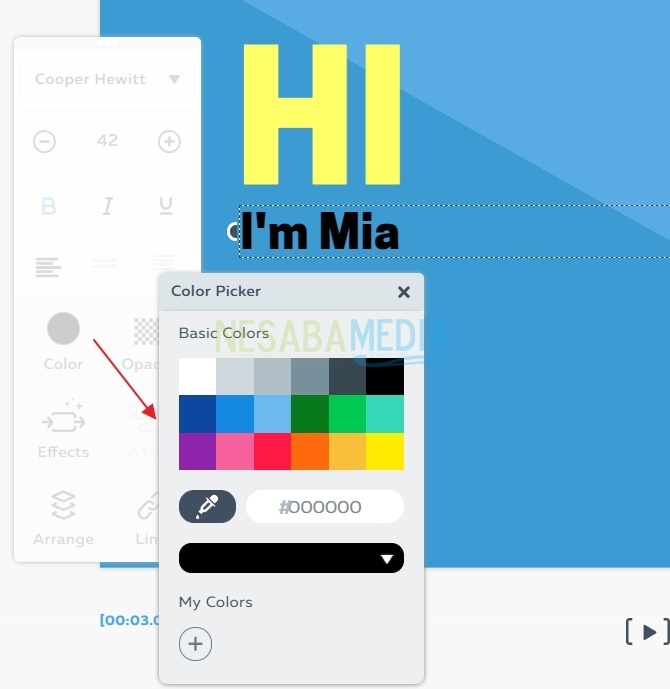
3. Untuk menambahkan efek pada tulisan tersebut, klik icon setting lalu, klik menu effects. Pilih efek yang sesuai dengan kebutuhan Anda.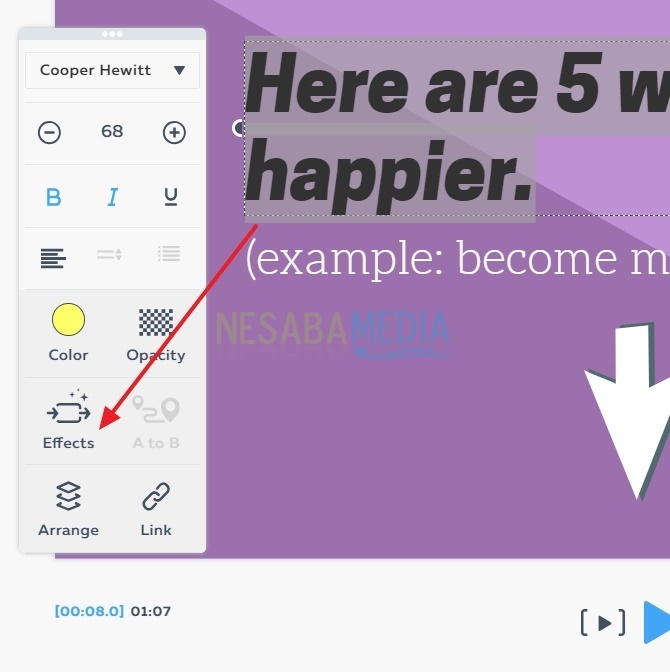
5. Mengganti gambar dan menambahkan efek gambar
1. Klik gambar yang ingin Anda ubah, lalu pilih swap. Perhatikan gambar di bawah ini.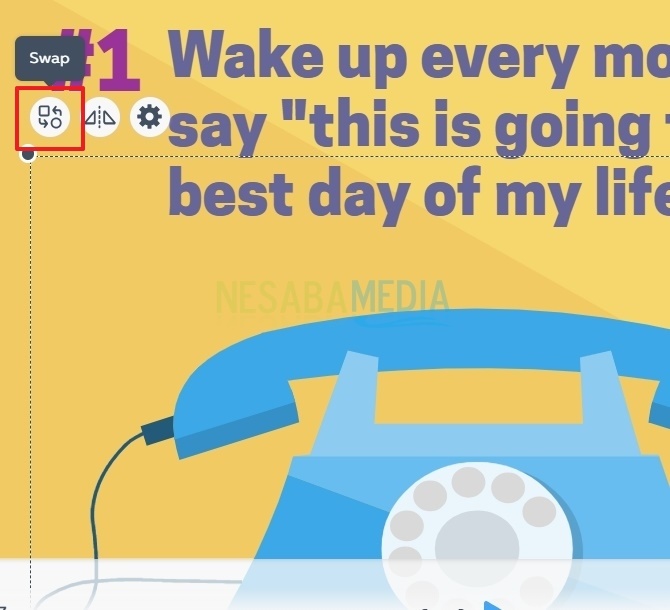
2. Silahkan cari gambar yang Anda butuhkan pada kolom yang tersedia. Cukup masukkan kata kunci dalam bahasa inggris. Kemudian, klik gambar tersebut.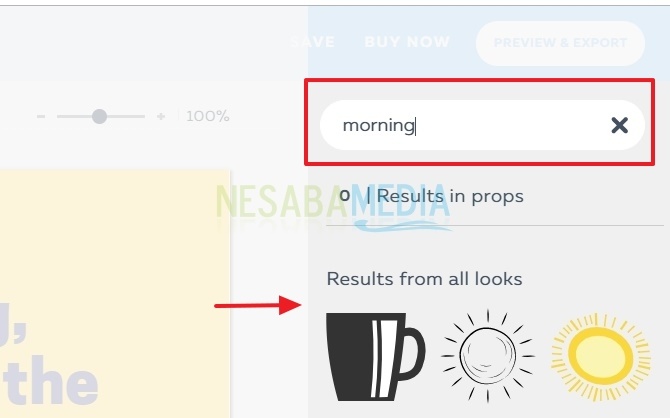
3. Setelah gambar masuk ke dalam slide, atur ukuran gambar tesebut agar tidak kebesaran maupun kekecilan. Jika sudah, klik kembali icon pengaturan seperti gambar di bawah ini.
4. Kemudian, untuk menambahkan efek. Silahkan klik pada menu effects.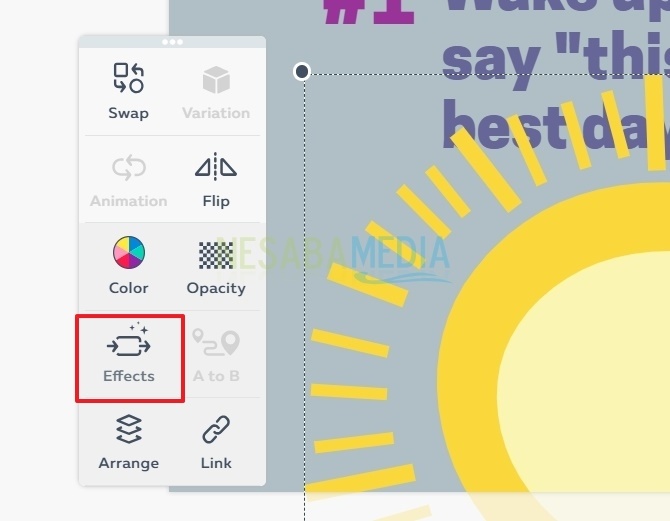
5. Pilih efek yang mendukung gambar Anda.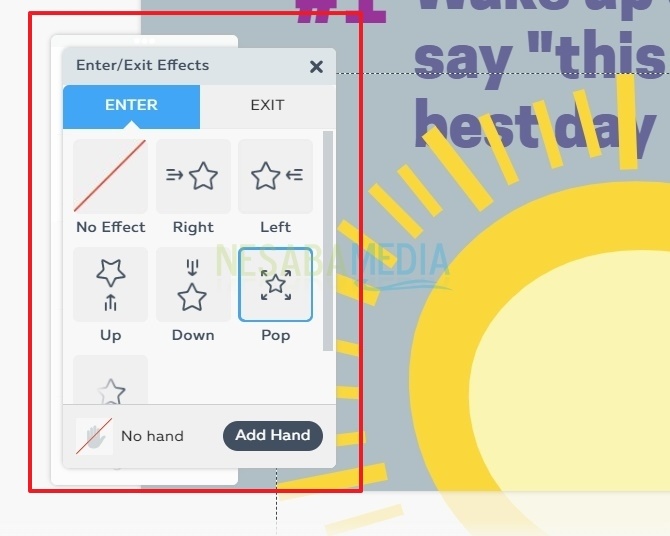
6. Mengganti background
1. Perlunya mengganti background ialah gambar yang warnanya sama membuat tampilannya menjadi bertabrakan. Cara mengganti background ialah dengan cara mengklik tanda icon pengaturan yang berada di sebelah kiri atas. Perhatikan gambar di bawah ini.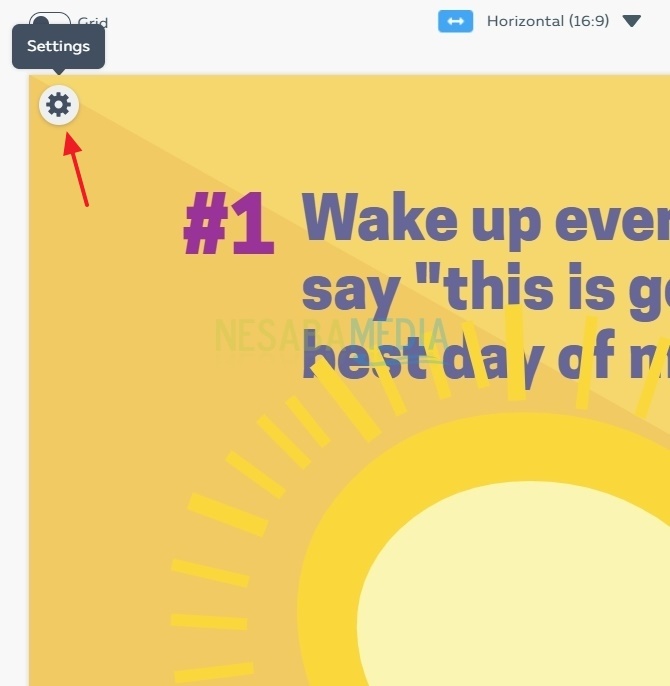
2. Pilih warna yang Anda inginkan pada bagian color.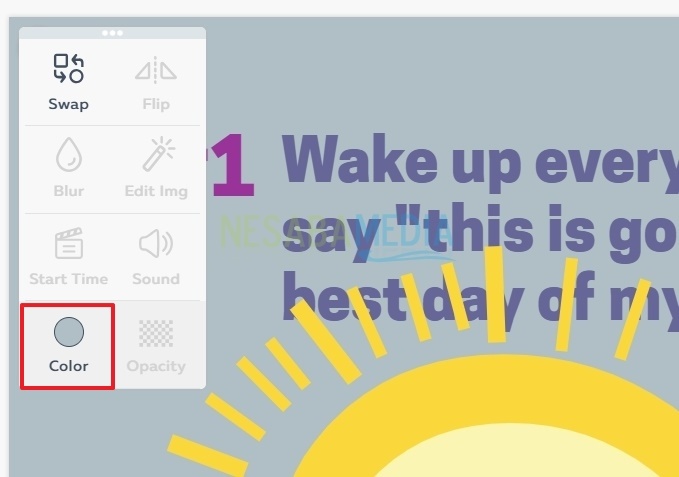
7. Menghapus slide
Anda juga bisa menghapus slide layaknya mengedit slide pada Microsoft Power Point. Caranya ialah dengan klik kanan pada slide yang ingin Anda hapus, kemudian klik remove slide.
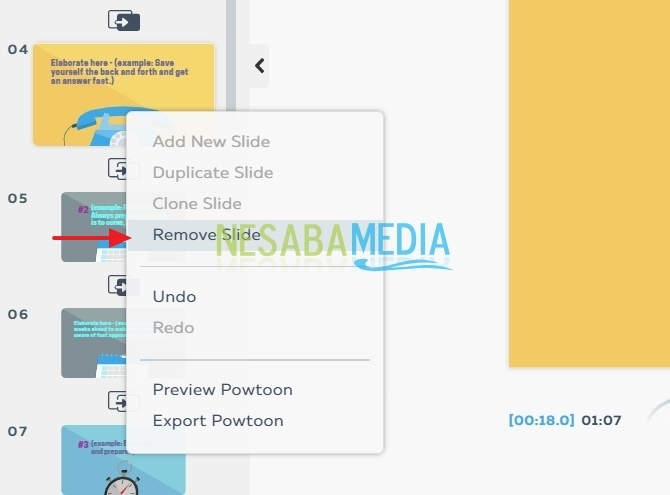
8. Menyimpan video
1. Buka my powtoons dengan cara mengklik toogle menu yang berada di sebelah kiri dari logo powtoon. Perhatikan gambar di bawah ini. Anda juga bisa mengklik menu my powtoons yang berada di atas sejajar dengan menu lainnya pada halaman awal website powtoon
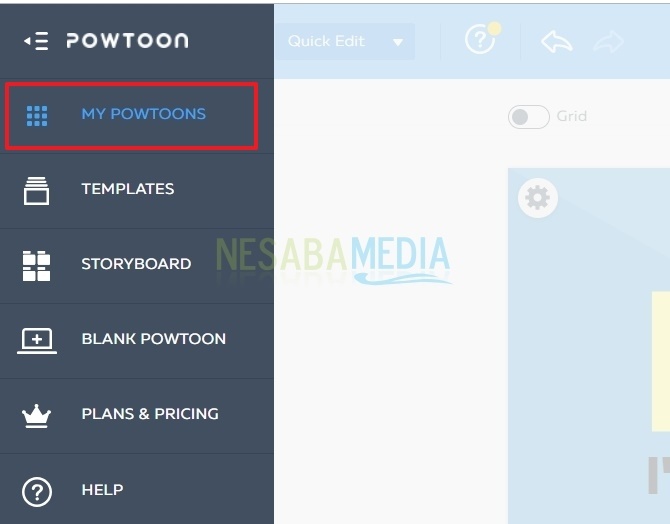
2. Kemudian, akan muncul video-video yang telah Anda edit sebelumnya.
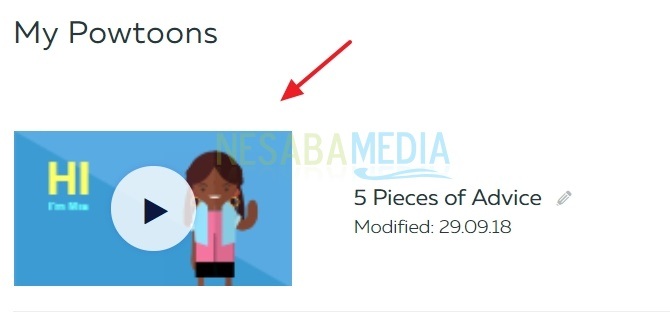
3. Untuk menyimpan video tersebut, klik export yang terletak di sebelah kanan video tersebut.
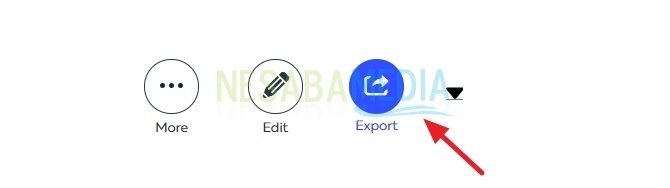
4. Simpan video tersebut pada bagian download. Pilih format animasi yang Anda inginkan. Perlu diketahui bahwa untuk menjadikan video tersebut dalam bentuk mp4. Anda harus mengupgrade profile powtoon terlebih dahulu.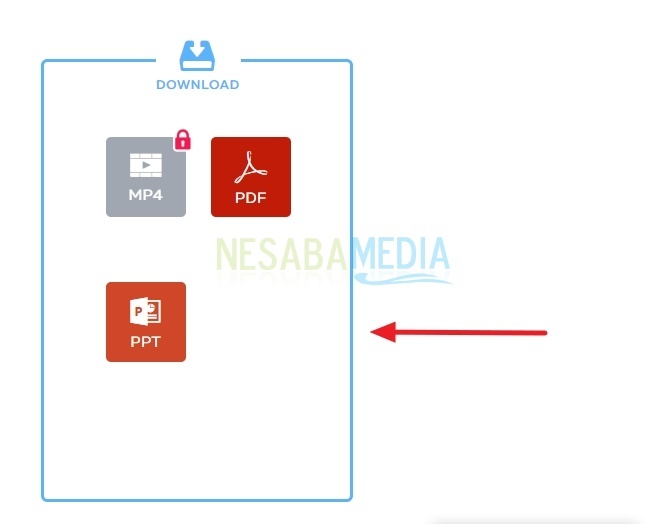
Demikian penjelasan tentang cara membuat video animasi sederhana dengan menggunakan platform powtoon. Memang untuk membuat video membutuhkan ide dan juga kreativitas setiap orang yang berbeda. Konten video juga harus lebih diperhatikan, apakah bersifat menghibur atau mendidik. Jika Anda sudah terbiasa dalam hal mengedit video, tentu cara-cara di atas akan terasa menyenangkan. Semoga bermanfaat dan selamat menuangkan seluruh ide tanpa batas yang Anda punya. Terimakasih dan selamat mencoba tutorial di atas!
Editor: Muchammad Zakaria
Download berbagai jenis aplikasi terbaru, mulai dari aplikasi windows, android, driver dan sistem operasi secara gratis hanya di Nesabamedia.com:







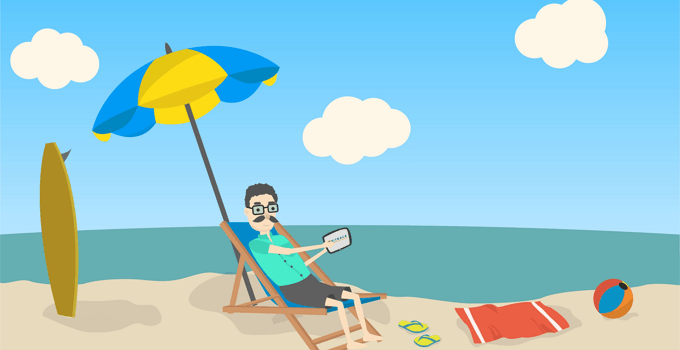


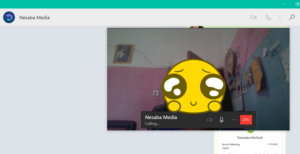



Kelemahan pake powtoon adalah kita tidak bisa untuk membuat gambar animasi sendiri, sehingga terbatas hanya pada gambar-gambar animasi yang sudah tersedia. Tapi ok lah buat saya sebagai pemula yang juga gak bisa membuat animasi sendiri he..he..
Powtoon bisa menjadi opso untuk membuat animasi yang menarik dengan waktu yang singkat tanpa perlu memiliki skill khusus. 😀
Keren kak, kalau aku pakai videoscribe for PC. Sama seperti pawtoon, bisa untuk membuat animasi pembelajaran.
kalau pakai aplikasi di pc namanya apa ya bang?